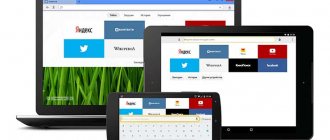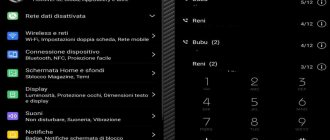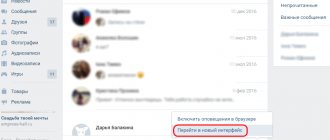Закончилась внутренняя память на Honor 4C – свободное место уменьшилось до 300 МБ, приложения уже не обновляются. Это и неудивительно – на борту Honor 4C имеется 8 ГБ встроенной памяти, из которых для работы доступно 3,6 ГБ.
Почему происходит заполнение памяти и что с этим можно сделать стандартными способами, не прибегая к получению root прав?
- Установка приложений – естественно, приложения занимают место в памяти. Система всегда устанавливает приложения во внутреннюю память, даже если в настройках выбрано сохранение по умолчанию на карту памяти. Поэтому после установки нового приложения необходимо перенести его на карту памяти.
- Обновление приложений. При обновлении приложение всегда оказывается во внутренней памяти, даже если оно было перенесено на MicroSD карту. Выход – после обновления необходимо перенести его на карту памяти.
- Системные приложения, например, Google Play, а также большинство предустановленных приложений, например, Google Карты. Их нельзя ни удалить, не перенести на карту памяти. Когда происходит их обновление, то занимаемое место существенно увеличивается. Android сохраняет и оригинальую версию приложения (из прошивки), и обновлённую. В чём-то это даже хорошо, потому что даёт возможность самостоятельно решить некоторые проблемы, как, например, у меня были проблемы при обновлении приложений, но цена за это – использование памяти. Отключить это стандартными настройками нельзя.
- Накапливающиеся временные файлы (установочные пакеты, кэш и т.д.), как их удалить.
Дополнительные возможности по освобождению памяти
- Удаление неиспользуемых предустановленных приложений
- Сброс телефона в заводскую конфигурацию – длительная и трудоёмкая операция, зато удаляется большой объём лишних файлов
Что такое кэш на телефонах Андроид
Каждая установка того или иного приложения ознаменовывается выделением операционной системой Андроид не только места для хранения основных файлов программы, но и дополнительных компонентов: настроек, профилей пользователя, загруженных картинок или звуков. Например, браузер хранит в своем кэше картинки и шаблоны веб-страниц с наиболее часто посещаемых сайтов для их более быстрой загрузки и даже доступа в оффлайн-режиме.
Очистка кэша на андроиде очень важна
Такие каталоги в файловой системе, а также места, которые они занимают, называются кэшем программ. Часто с течением времени объем этих папок существенно увеличивается. Более того, данные могут остаться в памяти смартфона даже после полного удаления программы и будут занимать полезное место, которого итак не слишком много. Именно поэтому чистить кэш время от времени нужно и полезно.
Кэш файлы важны, но если их много, это мешает работе ОС
Стоит отметить, что количество этих самых временных файлов, хранимых в кэше без ущерба производительности, напрямую зависит от объема оперативной памяти и памяти SD-карты. Если у гаджета 256 Гб хранилища и 8 Гб ОЗУ, то переживать особо не о чем.
Важно! На моделях постарее, где оперативной памяти в разы меньше, контролировать кэш обязательно.
Помимо важных данных, кэш может содержать также кучу ненужного «мусора» – файлов, которые уже не нужны приложению, или информации, оставшейся после его удаления и больше не представляющей ценности. Важно это на столько, что производители всех современных телефонов и операционных систем встраивают автоматические или ручные функции по очистке временных и мусорных файлов на каждом устройства.
Кстати, если делать очистку слишком часто, это либо не возымеет эффекта, либо будет действовать негативно. Все дело в том, что система будет удалять временные данные, которыми та или иная программа пользуется на данный момент. Из-за этого могут появляться системные сбои, различные конфликты и ошибки в работе пользовательского софта.
Очистка через стандартные настройки – наиболее простой вариант
Удаление стандартных приложений
Если Huawei Honor 4C не хватает памяти, то первое, что следует сделать – удалить ненужные вам стандартные приложения. Не смотря на то, что Андроид не даёт удалять большую часть предустановленных программ, некоторые из них всё-таки можно стереть через настройки:
Удаляете ненужный софт и получаете больше места для хранения того, что вам надо. Если в дальнейшем эти программы вам понадобятся, то вы сможете без труда установить их, воспользовавшись магазином приложений.
Разновидности кэша на телефонах Андроид
В телефонах используется два вида памяти, оба из которых могут хранить временные данные в кэше. Среди них:
ОЗУ (RAM)
Как сделать скриншот на Андроиде Хуавей и Хонор 7а, 8, 9 или 10
Представляет собой оперативное запоминающее устройство, которое хранит в себе только ту информацию, которая нужна для приложений, запущенных в данный момент. В ней хранятся, например, вкладки в браузера, открытые сейчас, запущенные приложения и игры. Любой активный процесс «откладывает» данные в ОЗУ.
ПЗУ (ROM)
Аббревиатура расшифровывается как «постоянное запоминающее устройство». Этот вид памяти является энергонезависимым и может сохранять информацию даже тогда, когда телефон выключен. ОЗУ же стирается при каждом перезапуске. В ПЗУ загружаются все пользовательские программы, их постоянный кэш и данные о прогрессе в играх, а также сама операционная система Андроид.
Постоянная память телефона также может делиться на:
- встроенную, которая идет в устройстве с завода и не может быть извлечена;
- съемную, встраиваемую через внешний накопитель в виде SD-карты, которую можно приобрести отдельно от гаджета.
Работают оба вышеуказанных вида по одному принципу и могут в равной степени содержать файлы приложений, а также их кэш и разного рода временные файлы.
Важно! Когда любой из видов памяти засоряется, смартфон начинает сильно зависать, лагать и им становится некомфортно управлять.
Некоторые даже хотят купить себе новый девайс, не зная, что можно просто почисть его. О том, как почистить кэш на телефоне андроид Honor будет рассказано далее.
Рекавери на Хоноре работает очень просто
Как почистить кэш на телефонах Хуавей Хонор 6, 7, 8, 9 и 10
Как очистить память на Андроиде Samsung — подробная инструкция
Практически все телефоны Huawei Honor могут быть почищены с помощью стандартных средств, меню восстановления или через сторонние программы. Каждый из способов обладает своими преимуществами и подходит для того иного человека.
Через настройки
Это стандартный способ, который основан на использовании настроек телефона. Для его осуществления необходимо:
- Разблокировать свой гаджет.
- Перейти в меню настроек.
- Найти раздел «Память» и подраздел «Очистка памяти». Окно будет содержать информацию о всей доступной, занятой и свободной памяти смартфона. В конкретном случае необходима функция «Очистка памяти»: на нее необходимо нажать.
- В новом окне предлагается выбрать более конкретные параметры для очистки. Кэша тут нет. Он располагается под значком в виде шестеренки.
- В параметре следует выбрать «Автоудаление» и перевести его в активное состояние. Вернуться в первое окно путем нажатия на стрелку, означающую «Назад».
- В «Очистке памяти» станет доступно большее количество мегабайт, которые можно удалить. Можно просто нажать на «Очистить», но лучше последовать совету ОС и тщательно изучить все, что будет удалено.
- Для этого нажать «Просмотр свободной памяти и кэша», после чего можно будет попасть в окно сведений. Там надо выбрать, какие именно файлы будут удалены.
- Нажать на кнопку «Очистить».
- Дождаться окончания процесса.
Отдельное удаление поможет сохранить данные других приложений
Через меню Recovery
Помимо предустановленных функций можно пользоваться и меню восстановления (рекавери). Оно также встроено в прошивку гаджета и может помочь с освобождением кэш-памяти. Сама функция в меню называется «Удалить кэш».
Обычно к этому прибегают лишь в некоторых случаях, но опытный человек может воспользоваться им в любой ситуации. Это базовый метод, который одинаково хорошо подходит для всех моделей Хонор.
Поэтапная инструкция выглядит следующим образом:
- Выключить гаджет любым способом.
- Одновременно нажать и удерживать кнопку «Громкость +» и «Питание» до появления на экране меню восстановления и отпустить клавиши.
- Перейти в раздел «Очистка кэша» путем нажатия кнопок громкости.
- Подтвердить выбор нажатием кнопки питания.
- Ожидать завершения процесса.
- Выйти из меню нажатием на первый пункт «Перезапустить».
Сторонними программами
С удалением мусорных файлов хорошо справляются и сторонние программы. Официальный магазин предоставляет их большое количество. Предпочтение стоит отдавать проверенному ПО: CCleaner, Power Clean, Clean Master. Их основная функция заключается в удалении из ОС временных файлов, кэша и прочего мусора, который никак не влияет на работу программ, но заметно снижает производительность системы.
Важно! Некоторые программы также обладают функционалом по поиску и удалению старых и редко используемых приложений из внутренней памяти и хранилища SD-карты. Также можно регулировать работу процессора, следить за его температурой и обслуживать телефон автоматически.
Очищать кэш можно сторонними программами
Самые полезные программы для очистки памяти
Как говорилось ранее, освободить внутреннюю и оперативную память можно даже при помощи приложений. Самые популярные приведены ниже. Все их можно скачать в официальном источнике Play Market.
Clean Master
Эта программа универсальна тем, что выполняет сразу несколько функций. Приложение имеет несколько версий: облегченную и платную. В платной пользователь получает больше функций. К её особенностям относят:
- Очистка мусора – программа фильтрует мусор телефона;
- Охлаждение – снятие и обнаружение процессов, которые затормаживают устройство;
- Ускорение;
- Экономия батарейки.
Полный обзор программы можно посмотреть в этом видео
360 Security
Также пользуется популярностью среди пользователей, так как не только очищает внутреннюю память, но и помогает обнаружить вирусы, устранить торможения устройства, а также понизить напор большинства приложений на устройство. Скачать его можно также в официальном источнике.
DU Speed Booster
Это приложение помогает оптимизировать работу. Его отличительная особенность – наличие встроенного менеджера, помогающий пользователю общаться с такими же пользователями. Также утилита помогает защищать устройство от вирусов, удалять кэш и ненужные данные.
Обзор на приложение можно посмотреть в этом видео
Супер уборщик
Не такое популярное, как предыдущие, хотя оно обладает многими интересными функциями. Оно поможет:
- Увеличить производительность устройства;
- Устранить вирусы;
- Расширить память;
- Удалить ненужные данные.
Приложение бесплатно и доступно каждому.
| Название | Доступность | Дополнительные возможности | Основные функции | Популярность среди пользователей |
| Clean Master | Есть и платная, и бесплатная версия. | Установка паролей, охлаждение, менеджер приложений, менеджер автоматического запуска. | Антивирус, очистка. | Самое популярное. |
| 360 Security | Доступна платная и бесплатная версия. | Энергосбережение, ускорение в одно касание. | Антивирус, очистка. | Одно из самых популярных. |
| DI Speed Booster | Бесплатно | Встроенный менеджер. | Ускорение, антивирус, очистка. | Не так популярно. |
| Супер уборщик | Бесплатно | Телефонный бустер, повышение и расширение памяти. | Ускорение, антивирус. | Вовсе неизвестно. |
Таким образом можно быстро и легко очистить память телефона Хонор или Хуавей.
4.4 / 5 ( 26 голосов )
0
Как очистить кэш на смартфонах Хуавэй у одной программы
Как очистить оперативную память на андроиде
Возможно также и удалить файлы только одной программы, если именно она стала причиной всех бед с лагов с телефоном. Делается это также с помощью стандартного меню параметров.
Пошаговая инструкция выглядит так:
- Открыть приложение стандартных настроек телефона.
- Выбрать пункт «Установленные приложения» или «Приложения и уведомления».
- Выбрать параметр «Все приложения» и найти среди всех установленных программ ту, кэш которой необходимо очистить.
- Выбрать ее и нажать на пункт «Стереть данные» или «Почистить кэш».
Данные программы будут удалены. Остается только проверить ее работоспособность или удалить софт, если он более не нужен.
Как посмотреть статистику по загруженности памяти
Если смартфон стал медленнее прогружать сайты или запускать работу софтов, пришло время проверить его на загруженность. Это возможно сделать так:
- откройте Плей Консоль;
- там выберите софт, информацию по загруженности которого хотите просмотреть;
- кликните на строчку «Больше сведений»;
- уточните тип файлов.
Добавлен новый тег, пустой тег в Honor и Huawei: что это, как убрать?
Если раздел проводника символизирует о нехватке внутреннего места, то его нужно разгружать путем удаления ненужных файлов.
Как очистить внутреннюю память на Андроиде Хуавей
Помимо вопроса о том, как очистить кэш на андроиде Хуавей, очень остро стоит вопрос очистки внутренней памяти на тех смартфонах, которые обладают минимальным ее количеством. Обычно это старые или бюджетные модели, которые просто полностью заполнены ненужными приложениями, их данными фотографиями и прочим мусором.
В таком случае:
- Необходимо переместить часть файлов из внутреннего хранилища на внешний носитель (SD-карту).
- Перенести приложения на внешний накопитель.
- Удалить ненужные программы, которые использовались очень давно или даже не открывались. Операционная система сама покажет из первыми в списке на удаление.
- Выполнить копирование важных фото и документов в сервисы облачного хранения и удалить их копии с телефона.
- Произвести очистку браузеров, а именно: файлов куки, кэша веб-страниц. истории просмотров и загрузок.
Отдельные приложения удаляются аналогичным кэшу образом:
- Открывается приложение стандартных настроек телефона.
- Выбирается пункт «Установленные приложения» или «Приложения и уведомления».
- Выбирается параметр «Все приложения» и находятся среди всех установленных программ те, которые необходимо удалить.
Удаление файлов браузера хорошо помогает освободить память
Таким образом, было рассказано, как почистить память на андроиде Хуавей. ОС Android дает много возможностей по конфигурированию файлов, их очистке и перемещению. Этим важно уметь пользоваться, чтобы вручную легко можно было освободить память.